Neste guia, fornecemos instruções para instalar, operar e solucionar problemas da versão 2.0 do Google Cloud agente de monitoramento para SAP HANA.
Para ter uma visão geral do agente de monitoramento do SAP HANA e as opções dele, consulte o Guia de planejamento do agente de monitoramento para SAP HANA V2.0.
Pré-requisitos
O agente de monitoramento do SAP HANA requer drivers de conexão SAP e uma versão específica do Java Runtime Environment (JRE).
Se o servidor em que você estiver instalando o agente tiver acesso à Internet, o agente fará o download dos arquivos automaticamente durante a instalação.
Caso o servidor não tenha acesso à Internet, você mesmo poderá fazer upload dos arquivos para o servidor por conta própria.
Se você mesmo precisar fazer o upload deles, antes de instalar o agente, faça upload
dos arquivos a seguir para o diretório /tmp/gcpsapdeps:
https://github.com/SAP/SapMachine/releases/download/sapmachine-17.0.1/sapmachine-jre-17.0.1_linux-x64_bin.tar.gz
https://repo1.maven.org/maven2/com/sap/cloud/db/jdbc/ngdbc/2.11.14/ngdbc-2.11.14.jar
Veja o que é necessário para seguir este guia:
- uma Conta do Google.
- Um projeto de Google Cloud .
- Uma Google Cloud conta de faturamento.
- Uma ou mais instâncias implantadas do SAP HANA. Para informações sobre como implantar o SAP HANA no Google Cloud, consulte o Guia de implantação do SAP HANA.
Como definir os papéis necessários do IAM
No mínimo, a conta de serviço usada
pelo agente de monitoramento para SAP HANA precisa incluir o papel Monitoring Metric Writer. Se isso não for feito, você precisará conceder o papel Monitoring Metric Writer à conta de serviço.
Além disso, se você estiver usando o Secret Manager
para armazenar a senha do usuário do banco de dados do sistema SAP HANA, a conta de serviço
precisará incluir o papel Secret Manager Secret Accessor e as instâncias de VM precisarão
incluir o escopo de acesso cloud-platform.
Para adicionar os papéis necessários à sua conta de serviço, siga estas etapas:
No Google Cloud console, acesse a página IAM do IAM e administrador.
Selecionar o projeto Google Cloud .
Identifique a conta de serviço a que você quer adicionar os papéis do IAM.
- Se a conta de serviço ainda não estiver na lista de principais, ela não terá nenhum papel atribuído a ela. Clique em Adicionar e insira o endereço de e-mail da conta de serviço.
- Se a conta de serviço estiver na lista de principais, a conta de serviço já terá
papéis. Clique no botão Editar principal
na conta de serviço que você quer editar.
Clique em Adicionar outro papel e verifique se os seguintes papéis estão atribuídos à sua conta de serviço:
- Monitoramento > Gravador da métrica de monitoramento
- Secret Manager > Acessador de secrets do Secret Manager
Clique em Adicionar ou Salvar para atribuir os papéis à sua conta de serviço.
Para informações sobre como definir escopos de acesso para uma instância de VM, consulte Como alterar a conta de serviço e os escopos de acesso para uma instância.
Para obter mais informações sobre os papéis e escopos do IAM necessários para acessar o Secret Manager, consulte Controle de acesso do Secret Manager.
Como instalar o agente de monitoramento para SAP HANA
Adicionar o repositório Google Cloud RPM à lista de repositórios do SO
É necessário adicionar o URL do repositório RPM do Google Cloud para o agente à lista de repositórios de pacotes do sistema operacional. A maneira como você adiciona um repositório é diferente se está usando um sistema operacional Red Hat ou SUSE.
Como adicionar um repositório ao RHEL
Para adicionar o repositório Google Cloud RPM ao RHEL, selecione sua versão e siga o procedimento:
RHEL 7
Estabeleça uma conexão SSH com sua VM do host.
Use o comando a seguir:
sudo tee /etc/yum.repos.d/google-saphanamonitoring-agent.repo << EOM [google-saphanamonitoring-agent] name=Google SAP HANA Monitoring Agent baseurl=https://packages.cloud.google.com/yum/repos/google-saphanamonitoring-agent-el7-\$basearch enabled=1 gpgcheck=0 repo_gpgcheck=0 gpgkey=https://packages.cloud.google.com/yum/doc/yum-key.gpg EOM
RHEL 8
Estabeleça uma conexão SSH com sua VM do host.
Use o comando a seguir:
sudo tee /etc/yum.repos.d/google-saphanamonitoring-agent.repo << EOM [google-saphanamonitoring-agent] name=Google SAP HANA Monitoring Agent baseurl=https://packages.cloud.google.com/yum/repos/google-saphanamonitoring-agent-el8-\$basearch enabled=1 gpgcheck=0 repo_gpgcheck=0 gpgkey=https://packages.cloud.google.com/yum/doc/yum-key.gpg EOM
Como adicionar um repositório ao SLES
Para adicionar o repositório Google Cloud RPM ao SLES, selecione sua versão e siga o procedimento:
SLES 12
Estabeleça uma conexão SSH com sua VM do host.
Use o comando a seguir:
sudo zypper addrepo --gpgcheck-allow-unsigned-package --refresh \ https://packages.cloud.google.com/yum/repos/google-saphanamonitoring-agent-sles12-\$basearch google-saphanamonitoring-agent
SLES 15
Estabeleça uma conexão SSH com sua VM do host.
Use o comando a seguir:
sudo zypper addrepo --gpgcheck-allow-unsigned-package --refresh \ https://packages.cloud.google.com/yum/repos/google-saphanamonitoring-agent-sles15-\$basearch google-saphanamonitoring-agent
Como instalar o agente
Para instalar o agente de monitoramento do SAP HANA, use o gerenciador de pacotes do SO.
Para instalar o agente, selecione seu sistema operacional e siga o procedimento:
Estabeleça uma conexão SSH com sua VM do host.
Use o comando a seguir:
RHEL
sudo yum install google-saphanamonitoring-agent
SLES
sudo zypper --no-gpg-checks install google-saphanamonitoring-agent
O agente é instalado no diretório
/usr/sap/google-saphanamonitoring-agent.
Como configurar o agente
Para configurar o agente, modifique o arquivo de configuração do agente:
/usr/sap/google-saphanamonitoring-agent/conf/configuration.yaml.
Valores de propriedade do servidor que são detectados automaticamente
Por padrão, a seção cloud_properties no arquivo configuration.yaml
é comentada, conforme mostrado no exemplo a seguir, e o
agente de monitoramento do SAP HANA usa o ID do projeto, o ID da instância e a zona da
instância de VM em que o agente está sendo executado.
# cloud_properties:
# project_id: MONITORED_INSTANCE_PROJECT_ID
# instance_id: MONITORED_VM_ID
# zone: MONITORED_VM_ZONESe o agente estiver em execução na mesma VM que o SAP HANA, será possível deixar a
seção cloud_properties com uma marca de comentário.
Se o agente estiver em execução em uma VM diferente do SAP HANA,
será necessário remover o caractere de comentário # de cada linha na
seção cloud_properties e atualizar as propriedades
project_id, instance_id e zone com o ID do projeto, ID da instância e zona da
VM do host do SAP HANA.
Se o SAP HANA estiver em execução em um servidor da Solução Bare Metal, remova
o
caractere de comentário # das linhas cloud_properties e project_id
e especifique o ID do projeto que você está usando com
a Solução Bare Metal. Deixe as propriedades instance_id e zone
com uma marca de comentário.
Valores de propriedade do SAP HANA que são detectados automaticamente
Por padrão, a propriedade sid no arquivo configuration.yaml é
comentada e o agente recupera o ID do sistema (SID, na sigla em inglês) do SAP HANA a partir da
tabela M_DATABASE do SAP HANA. Se você precisar especificar um SID diferente,
remova o caractere de comentário da linha sid e especifique o SID
necessário.
Procedimento de configuração
Nas etapas a seguir, você especifica as propriedades de configuração mais usadas. Para obter descrições de todas as propriedades de configuração, consulte Descrições da propriedade de configuração.
Abra o arquivo de configuração para edição usando seu editor de texto preferido. Por exemplo:
sudo vi /usr/sap/google-saphanamonitoring-agent/conf/configuration.yaml
Opcionalmente, em
gcloud_auth, remova o caractere de comentário#e especifique o caminho para um arquivo JSON que contém a chave de uma conta de serviço do IAM para o agente. Por exemplo:gcloud_auth: # If defined this service account will be used for API calls or else the default VM credentials # will be used. service_account_json: /usr/sap/google-saphanamonitoring-agent/auth/example-project-id-abcdef123456.json
Especifique uma ou mais instâncias do SAP HANA para serem monitoradas pelo agente.
Para especificar mais de um banco de dados SAP HANA, crie um novo conjunto de propriedades copiando todas as propriedades
hana_instancesaplicáveis de- nameatrust_store_secret_name. É necessário copiar as propriedades de SSL, certificado, keystore e trustore somente se a instância adicional do SAP HANA as usar. Cole o conjunto extra de propriedades da instância imediatamente após o primeiro conjunto e antes dequeries.Para definir uma instância do SAP HANA:
Especifique o nome do host em que a instância do SAP HANA está sendo executada. Esse valor aparece nos registros e no Monitoring. Por exemplo:
- name: example-hana-vm
Especifique o endereço IP do host em que a instância do SAP HANA está sendo executada.
Se a instância do SAP HANA estiver sendo executada em uma VM de host diferente do agente, especifique o endereço IP interno da VM do host. Exemplo:
host: 10.1.0.100
Se a instância do SAP HANA estiver em execução em um host que não esteja no mesmo projeto Google Cloud do agente, especifique o endereço IP público da VM do host.
Se o agente estiver em execução no mesmo host que o SAP HANA, será possível aceitar o valor padrão, que é o endereço IP do loopback de localhost,
127.0.0.1.
Especifique a porta na qual a instância do SAP HANA aceita consultas. Para o primeiro ou apenas um banco de dados de locatário, a porta é
3nn15, em que nn é o número da instância do SAP HANA.port: 30015
Especifique a conta de usuário do SAP HANA que o agente usará para consultar o SAP HANA. Por padrão, a conta de usuário
SYSTEMé especificada:user: SYSTEM
Especifique a senha da conta de usuário do SAP HANA que o agente deve usar para consultar o SAP HANA. Por exemplo:
password: TempPa55word
Se o sistema SAP HANA usar Transport Layer Secure (TLS)/Secure Sockets Layer (SSL), ative o suporte a SSL:
enable_ssl: true
Para validar certificados quando o SAP HANA usa TLS/SSL, ative a verificação de certificados e especifique o nome do certificado, o keystore e as propriedades do trustore, conforme necessário.
validate_certificate: true
Para uma descrição do nome do certificado, do keystore e das propriedades do trustore, consulte Descrições das propriedades de configuração.
Salve e feche o arquivo
configuration.yaml.
Descrições da propriedade de configuração
A tabela a seguir mostra todas as propriedades que podem ser usadas para definir instâncias, conexões, suporte TLS/SSL e compatibilidade de validação de certificado do SAP HANA.
Exceto para sample_interval e query_timeout, que definem padrões globais
para consultas, todas as outras propriedades usadas para definir ou ativar consultas
individuais são documentadas no Guia de planejamento do agente de monitoramento para SAP HANA.
| Propriedade | Tipo de dados | Descrição |
|---|---|---|
sample_interval |
Int | Define o intervalo padrão, em segundos, entre as consultas.
O valor especificado aqui pode ser substituído para uma consulta individual
ao especificar sample_interval na definição da consulta. O
valor padrão é 300 (5 minutos).
|
query_timeout |
Int | Tempo permitido para a execução de consultas em segundos. O padrão é 5 minutos. |
cloud_properties |
Propriedades que identificam o ambiente em que o agente está em execução. Esses valores são detectados automaticamente, mas podem ser modificados. | |
project_id |
String |
O ID do projeto Google Cloud em que o SAP HANA está sendo executado. No Monitoring, esse valor é um rótulo de recurso que pode ser usado para filtrar dados. Especifique essa propriedade se o SAP HANA estiver em execução em uma VM diferente do agente ou em um servidor da Solução Bare Metal. Por padrão, quando o agente é executado na mesma VM que o SAP HANA, o agente detecta o ID do projeto automaticamente. É possível modificar o comportamento padrão especificando um valor de propriedade. |
instance_id |
String |
Quando o SAP HANA está sendo executado em uma VM do Compute Engine diferente do agente, ela especifica o número de ID da instância da VM do host do SAP HANA. No Monitoring, esse valor é um rótulo de recurso que pode ser usado para filtrar dados.
Se o SAP HANA estiver em execução em um servidor da Solução Bare Metal,
sempre deixe Por padrão, o agente usa o ID da instância da VM em que o agente está instalado. |
zone |
String |
Quando o SAP HANA está sendo executado em uma VM do Compute Engine em uma zona diferente do agente, especifica a zona da VM do host do SAP HANA. No Monitoring, esse valor é um rótulo de recurso que pode ser usado para filtrar dados.
Se o SAP HANA estiver em execução em um servidor da Solução Bare Metal, sempre
deixe Por padrão, o agente usa a zona da VM em que o agente está instalado. |
gcloud_auth |
Propriedades relacionadas à conta de serviço que o agente usa para gerenciamento de identidade e acesso. | |
service_account_json |
String | Especifica o caminho para um arquivo JSON que contém a chave de uma
conta de serviço personalizada que você cria. Google Cloud usa
a conta de serviço para autenticar o agente e determinar quais
APIs e recursos Google Cloud o agente está autorizado
a acessar. Quando service_account_json é
omitida, o agente usa a conta de serviço da VM do host. |
hana_instances |
Propriedades que identificam um banco de dados SAP HANA a ser
monitorado. Para especificar mais de um banco de dados SAP HANA, crie um novo
conjunto de propriedades. Para fazer isso, copie as propriedades da instância atual de
- name para enable_ssl, inclusive e
cole-as imediatamente após o primeiro conjunto. Defina o banco de dados extra
com o novo conjunto de propriedades.
|
|
- name |
String |
Nome do host em que o SAP HANA está sendo executado. Esse valor identifica a instância do SAP HANA. No Monitoring, esse valor é um rótulo de métrica que pode ser usado para filtrar os dados. Se você estiver monitorando mais de um banco de dados, modifique esse valor para diferenciá-los. |
sid |
String | Uma propriedade opcional que especifica o SID da instância do
SAP HANA que o agente está monitorando.
O agente normalmente recupera esse valor do SAP HANA automaticamente,
para que você não precise especificá-lo. Se você precisar especificar um valor
diferente ou o agente não estiver detectando o SID automaticamente,
remova a marca de comentário da propriedade |
host |
String | O endereço IP do host do SAP HANA. Se o agente estiver em execução no mesmo host que o SAP HANA, será possível aceitar o padrão, que é o endereço IP do loopback do localhost. |
port |
Int | Número da porta do servidor SAP HANA, conforme definido pela SAP. Para o
primeiro ou único banco de dados de locatário, especifique 3nn15,
em que nn é o número da instância do
SAP HANA. Para obter mais informações sobre as portas do SAP HANA, consulte
Portas TCP/IP de todos os produtos SAP. |
connections |
Int | Para o pooling de conexões, o número de conexões a serem mantidas no pool de conexões. Não modifique essa propriedade, a menos que o Cloud Customer Care solicite essa mudança. |
user |
String | A conta de usuário do banco de dados do SAP HANA que o agente usa para consultar o SAP HANA.
O padrão é SYSTEM.
|
password |
String | A senha da conta de usuário do banco de dados que o agente de monitoramento usa para consultar o SAP HANA. Não especifique uma senha se você estiver usando o Secret Manager para armazenar as credenciais de usuário do banco de dados. |
secret_name |
String | Se você estiver usando o Secret Manager para armazenar as credenciais de usuário do banco de dados, especifique o nome do secret que contém as credenciais de segurança. |
enable_ssl |
Booleano | Especifica se SSL ou TSL está ativado no SAP HANA.
Os valores válidos são true ou false.
|
validate_certificate |
Booleano | Especifica se o agente verifica o certificado do servidor.
Os valores válidos são true ou false.
|
host_name_in_certificate |
Especifica o nome de host do SAP HANA contido no
certificado. Essa propriedade é necessária quando o
agente de monitoramento do SAP HANA está sendo executado na mesma VM do host que
o SAP HANA e a VM do host do SAP HANA usa localhost para concluir a
conexão entre as VMs do agente e do host em vez do nome
real do host.
|
|
key_store |
Especifica o caminho para um keystore Java JKS ou PKCS12. Se essa
propriedade não for especificada, o agente de monitoramento para SAP HANA usará o
JVM padrão.
Se o keystore for protegido por senha,
|
|
key_store_password |
Quando um keystore é protegido por senha, especifica uma senha em texto
simples para o keystore.
A especificação de key_store_password é mutuamente
exclusiva com a especificação de key_store_secret_name.
|
|
key_store_secret_name |
Quando um keystore é protegido por senha, especifica o nome de um
secret no Secret Manager que contém a senha
do keystore.
A especificação de key_store_secret_name é mutuamente
exclusiva com a especificação de key_store_password.
|
|
trust_store |
Especifica o caminho para o arquivo JKS do truststore que contém os certificados públicos do servidor do SAP HANA. Normalmente, o truststore contém o certificado raiz ou o certificado da autoridade de certificação que assinou os certificados do servidor SAP HANA. Se trust_store for omitido, o agente usará o truststore padrão da JVM. | |
trust_store_password |
Quando um truststore é protegido por senha, especifica uma senha em
texto simples para o truststore.
A especificação de trust_store_password é mutuamente
exclusiva com a especificação de trust_store_secret_name.
|
|
trust_store_secret_name |
Quando um truststore é protegido por senha, especifica o nome de um
secret no Secret Manager que contém a senha
do truststore.
A especificação de trust_store_secret_name é mutuamente
exclusiva com a especificação de trust_store_password.
|
|
Ative o agente
Depois que o agente de monitoramento para SAP HANA estiver configurado, mas antes de iniciá-lo, ative o agente como um serviço do sistema para que o serviço seja reiniciado sempre que a instância de VM for reinicializada.
Para ativar o agente
Estabeleça uma conexão SSH com sua VM do host.
Use o comando a seguir:
sudo systemctl enable google-saphanamonitoring-agent
Você verá uma saída semelhante ao exemplo a seguir:
Created symlink /etc/systemd/system/multi-user.target.wants/google-saphanamonitoring-agent.service → /usr/sap/google-saphanamonitoring-agent/service/google-saphanamonitoring-agent.service. Created symlink /etc/systemd/system/google-saphanamonitoring-agent.service → /usr/sap/google-saphanamonitoring-agent/service/google-saphanamonitoring-agent.service.
Iniciar o agente
Para iniciar o agente:
Estabeleça uma conexão SSH com sua VM do host.
Use o comando a seguir:
sudo systemctl start google-saphanamonitoring-agent
Verifique o status do agente:
sudo systemctl status google-saphanamonitoring-agent
Se a inicialização for bem-sucedida, após alguns segundos o agente começará a consultar o SAP HANA e enviar as métricas ao Monitoring.
Para mais informações sobre como visualizar suas métricas no Monitoring, consulte Instalar o painel personalizado para visualizar as métricas.
Como verificar os registros
Para verificar os registros, emita:
tail -n 100 -f /var/log/google-saphanamonitoring-agent.log
Quando o agente é iniciado, ele registra os eventos de startup nos registros. A inicialização, a programação de consultas e o envio das métricas para o Monitoring são gravados nos registros.
O exemplo a seguir mostra os registros de startup e as entradas de registro da primeira consulta bem-sucedida para o SAP HANA.
2021-04-26T20:42:53.392UTC [INFO] ****** Starting Google SAP HANA Custom Metrics Agent ****** 2021-04-26T20:42:53.413UTC [INFO] Controller initializing... 2021-04-26T20:42:53.414UTC [INFO] Configuring dependencies... 2021-04-26T20:42:53.677UTC [INFO] Configuration of dependencies complete. 2021-04-26T20:42:53.678UTC [INFO] Configuration loading... 2021-04-26T20:42:53.704UTC [INFO] Loading system level metric definitions... 2021-04-26T20:42:53.767UTC [INFO] Loading conf/configuration.yaml... 2021-04-26T20:42:53.836UTC [INFO] Default Cloud Properties: projectId=example-project-id, instanceId=8254335046206112691, zone=us-central1-f 2021-04-26T20:42:53.843UTC [INFO] No "cloud_properties" field found in the config file, so using default cloud properties. 2021-04-26T20:42:53.850UTC [INFO] Configuration loaded and validated. 2021-04-26T20:42:53.865UTC [INFO] Configuration load complete. 2021-04-26T20:42:53.865UTC [INFO] Controller initialization complete 2021-04-26T20:42:53.865UTC [INFO] Starting sampling of HANA metrics... 2021-04-26T20:42:53.875UTC [INFO] Creating connection pool of size 10 for SAP HANA instance "example-hana-vm" 2021-04-26T20:42:54.289UTC [INFO] The SAP HANA agent has completed initial setup. Metrics will start being sent to Cloud Monitoring in 30 seconds. 2021-04-26T20:43:24.278UTC [INFO] Writing time series data to Cloud Monitoring 2021-04-26T20:43:24.281UTC [INFO] Writing time series data to Cloud Monitoring 2021-04-26T20:43:24.292UTC [INFO] Writing time series data to Cloud Monitoring 2021-04-26T20:43:24.292UTC [INFO] Writing time series data to Cloud Monitoring 2021-04-26T20:43:24.294UTC [INFO] Writing time series data to Cloud Monitoring 2021-04-26T20:43:24.295UTC [INFO] Writing time series data to Cloud Monitoring 2021-04-26T20:43:24.295UTC [INFO] Scheduling another execution for query "replication_query" and instance "example-hana-vm" in 300 seconds
Como interromper o agente
Se você adicionar uma consulta personalizada ou alterar a configuração do agente, será necessário interrompê-lo e iniciá-lo antes que a nova consulta ou outras alterações de configuração entrem em vigor.
Interrompa o agente:
sudo systemctl stop google-saphanamonitoring-agent
Reinicie o agente:
sudo systemctl start google-saphanamonitoring-agent
Instale o painel personalizado para visualizar suas métricas
Para instalar o painel personalizado do SAP HANA pelo repositório do GitHub no Monitoring, faça o seguinte:
Abra o Cloud Shell:
No Cloud Shell, clone ou faça o download do repositório:
git clone https://github.com/GoogleCloudPlatform/monitoring-dashboard-samples.git
No Cloud Shell, instale o painel
performance.jsondo SAP HANA:gcloud monitoring dashboards create \ --config-from-file=monitoring-dashboard-samples/dashboards/sap-hana/performance.json
O painel "Desempenho do SAP HANA" é adicionado aos painéis disponíveis no projeto Google Cloud . Para acessar o painel, siga as instruções em Como visualizar o painel instalado.
Veja mais informações em:
Como visualizar o painel instalado
O arquivo performance.json no repositório cria um novo painel personalizado
com o título "Desempenho do SAP HANA".
No Google Cloud console, selecione Monitoring ou clique no botão a seguir:
No painel de navegação do Monitoring, clique em Painéis.
Clique em Desempenho do SAP HANA na lista. Se você tiver muitos painéis, filtre por painéis personalizados ou pelo nome do novo painel. Para mais informações sobre como filtrar essa lista, consulte Como visualizar painéis personalizados.
A captura de tela a seguir mostra parte do painel personalizado do SAP HANA no Monitoring.
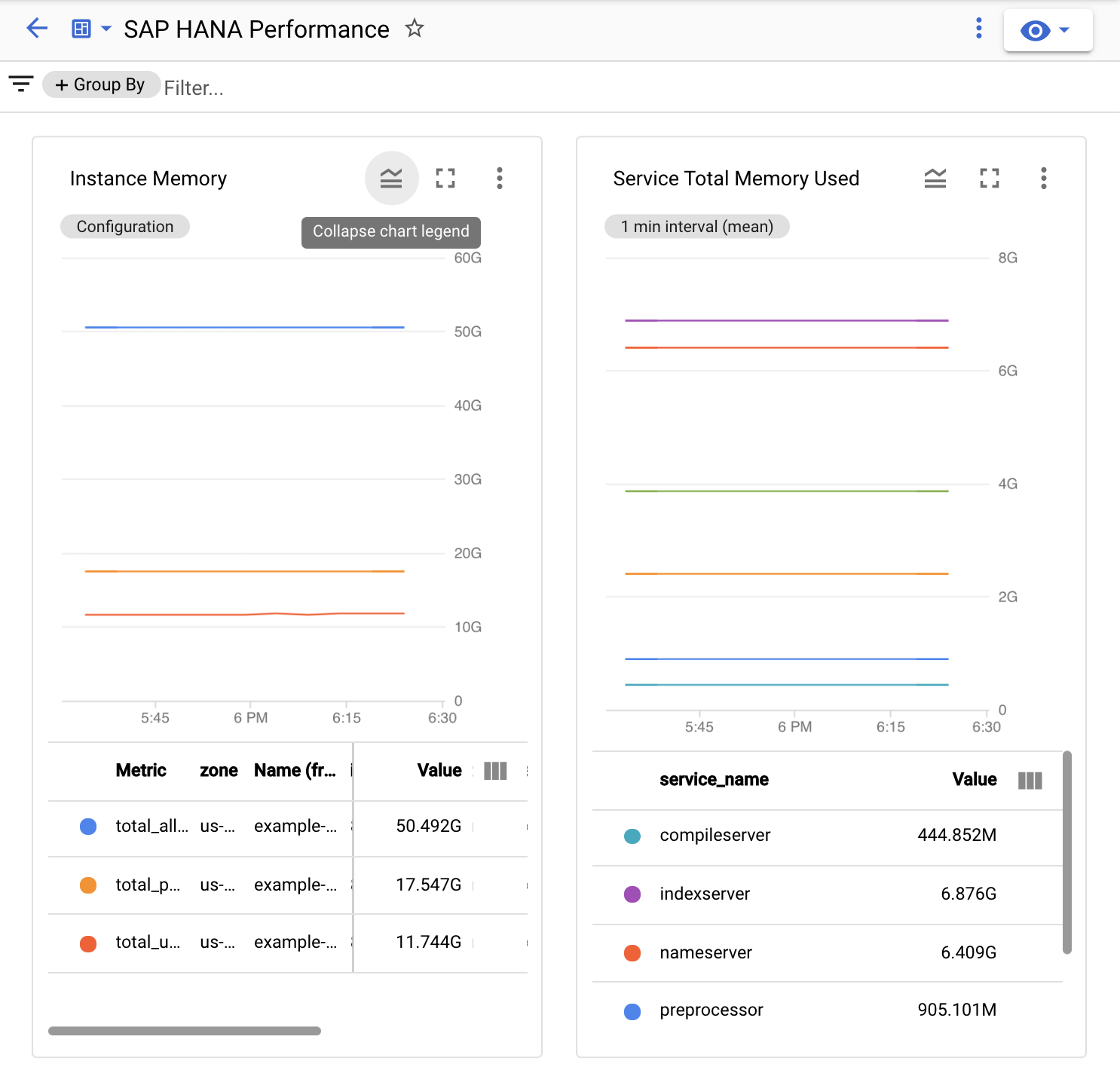
Como atualizar o agente de monitoramento para SAP HANA
Para garantir que você tenha a versão mais recente do agente de monitoramento para o SAP HANA, verifique se há atualizações periodicamente. As atualizações são anunciadas na Google Cloud página de notas da versão do SAP.
Verificando atualizações
Selecione seu sistema operacional:
RHEL
Estabeleça uma conexão SSH com sua VM do host.
Use o comando a seguir:
sudo yum check-update google-saphanamonitoring-agent
SLES
Estabeleça uma conexão SSH com sua VM do host.
Use o comando a seguir:
sudo zypper list-updates -r google-saphanamonitoring-agent
Como instalar uma atualização
Selecione seu sistema operacional:
RHEL
Estabeleça uma conexão SSH com sua VM do host.
Use o comando a seguir:
sudo yum update google-saphanamonitoring-agent
SLES
Estabeleça uma conexão SSH com sua VM do host.
Use o comando a seguir:
sudo zypper --no-gpg-checks update google-saphanamonitoring-agent
Solução de problemas
Nas seções a seguir, você verá etapas a serem seguidas se encontrar problemas na instalação, consultas ou no envio de métricas para o Monitoring.
Falha na instalação
Confirme se você está usando um sistema operacional compatível com o agente de monitoramento para SAP HANA. Para obter mais informações, consulte Sistemas operacionais compatíveis.
Verifique se há mensagens de erro no shell que você usou para instalar o agente.
Confirme se o repositório do Google Cloud RPM para o agente foi adicionado à lista de repositórios do sistema operacional, conforme descrito em Adicionar o repositório RPM do Google Cloud à lista de repositórios do SO.
Consultas padrão estão falhando
Na VM do host, verifique as mensagens de erro no arquivo de registros,
/var/log/google-saphanamonitoring-agent.log.
Na VM do host, confirme se a porta correta está especificada na propriedade port
de cada definição de instância do SAP HANA no arquivo
configuration.yaml. Para informações do SAP sobre quais portas usar para consultas do
SAP HANA SQL, consulte Portas TCP/IP de todos os produtos do SAP.
Verifique se o usuário do banco de dados do SAP HANA tem acesso às seguintes visualizações do sistema do SAP HANA:
M_CONNECTIONSM_CS_ALL_COLUMNSM_CS_TABLESM_HOST_RESOURCE_UTILIZATIONM_RS_TABLESM_SERVICE_COMPONENT_MEMORYM_SERVICE_MEMORYM_SERVICE_REPLICATIONM_WORKLOAD- Visualização
STATISTICS_CURRENT_ALERTSdo esquema_SYS_STATISTICS
As métricas não estão sendo enviadas ao Monitoring
Na VM do host, verifique as mensagens de erro no arquivo de registros,
/var/log/google-saphanamonitoring-agent.log.
Se o agente não estiver usando a conta de serviço de uma VM de host, confirme se
o caminho para a chave da conta de serviço JSON está especificado corretamente na
propriedade service_account_json no arquivo configuration.yaml.
Na Página inicial de IAM e administrador,
verifique se a conta de serviço que o agente está usando tem o
papel Monitoring Metric Writer (roles/monitoring.metricWriter).
Para obter mais informações, consulte Como definir os papéis necessários do IAM.
Como receber suporte para o agente de monitoramento do SAP HANA
Se você precisar de ajuda para resolver um problema com o agente de monitoramento do SAP HANA, reúna as informações de diagnóstico necessárias e entre em contato com o Cloud Customer Care. Para mais informações, consulte o Agente de monitoramento para informações de diagnóstico do SAP NetWeaver.
Suporte
Em caso de problemas com a infraestrutura ou os serviços do Google Cloud , entre em contato com o atendimento ao cliente. É possível encontrar os dados de contato na página Visão geral do suporte no console Google Cloud . Se o Customer Care determinar que há um problema nos seus sistemas SAP, você será encaminhado ao Suporte da SAP.
Para problemas relacionados a produtos SAP, registre sua solicitação de suporte no site da SAP.
A SAP avalia o tíquete de suporte e, se ele parecer ser um problema de infraestrutura do Google Cloud, transfere o tíquete para o componente
Google Cloud apropriado no sistema: BC-OP-LNX-GOOGLE ou
BC-OP-NT-GOOGLE.
Requisitos de suporte
Antes de receber suporte para sistemas SAP e a infraestrutura e os serviços do Google Cloud que eles usam, você precisa atender aos requisitos mínimos do plano de suporte.
Para mais informações sobre os requisitos mínimos de suporte para SAP no Google Cloud, consulte:
- Como receber suporte para o SAP no Google Cloud
- Nota SAP 2456406: SAP no Google Cloud Platform: pré-requisitos de suporte (é necessária uma conta de usuário SAP)

